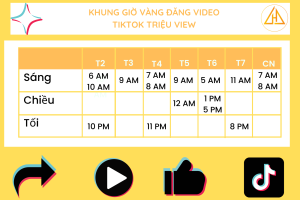Việc sở hữu và sử dụng thành thạo một chiếc laptop thời nay không còn khó khăn nữa, nhưng để dùng đúng cách thì không phải ai cũng biết.
Rõ ràng trong thời đại hiện nay, giá thành những chiếc laptop đã giảm đi rất nhiều, bên cạnh sự đa dạng hóa cả về chủng loại, cấu hình, giá bán khiến cho việc sở hữu riêng một chiếc máy tính khá dễ dàng. Chúng ta hàng ngày vẫn làm việc, học tập và giải trí ngay trên chiếc laptop của mình, coi đây là vật bất li thân.
Nếu nói bạn không biết sử dụng laptop, chắc hẳn nhiều người sẽ “nóng mặt”. Đúng là việc sử dụng thành thạo không quá khó khăn, nhưng để dùng một cách đúng nhất, bảo đảm tuổi thọ lâu nhất cho thiết bị thì không phải ai cũng rõ. Trong bài viết này TechZ sẽ liệt kê ra 8 thói quen phổ biến nhất đã và đang được người dùng áp dụng hàng ngày để “giết chết” chiếc laptop của mình nhanh hơn.
1. Sử dụng tài nguyên không hợp lí
Tài nguyên máy tính hiểu một cách nôm na cho dân không chuyên chính là các thành phần của máy tính được sử dụng vào việc lưu trữ, chạy và xử lí chương trình.

Lỗi thứ nhất có thể là do vô tình hoặc vì tính tò mò thích khám phá của bạn đã tạo ra hàng loạt các tập tin rác làm chiếm dụng các phân vùng đĩa cứng và CPU cũng như bộ nhớ RAM. Thông thường, việc làm tiêu tốn tài nguyên của bạn dễ dàng thấy khi bạn lưu trữ nhiều tập tin rác trên máy tính, các tập tin này không có giá trị sử dụng và không bao giờ được bạn dọn dẹp kĩ càng.
Thứ 2, khi bạn cài đặt phần mềm thường không để ý và cài đặt luôn các thành phần phụ của phần mềm ví dụ như là Toolbar, phần mềm phụ không cần thiết, cài đặt homepage của các phần mềm này. Tất nhiên, những tập tin rác sẽ được tạo ra, trình duyệt trở nên choáng chỗ bởi các toolbar và trở nên ì ạch hơn khi vừa bật lên phải load các trang web không cần thiết. Đôi lúc, nó sẽ cài đặt mặc định trình tìm kiếm của trình duyệt như: Snapdo, Dubai, Halo,…
Thứ 3, khi bạn thực hiện gỡ bỏ cài đặt phần mềm đã không dọn dẹp triệt để các registry và thư mục rỗng còn sót lại trên máy tính, nó sẽ chiếm dung lượng và khiến CPU hoạt động nhiều hơn.
Thứ 4, chạy các chương trình không cần thiết song song với khởi động hệ điều hành sẽ khiến cho CPU trở nên ì ạch và tốc độ xử lí chậm dần theo thời gian.
Sử dụng quá tải tài nguyên sẽ làm máy tính nhanh nóngTrong một số trường hợp sử dụng cùng lúc 2 phần mềm diệt virus khiến cho chúng bị xung đột và xảy ra hiện tượng Overload. Vì vậy các bạn nên chọn duy nhất cho máy tính của mình một phần mềm diệt virus phù hợp cấu hình và sử dụng.
Về phần sử dụng tài nguyên máy tính sao cho hợp lí, TechZ chỉ có một vài lời khuyên cho các bạn như sau:
- Không cài đặt các chương trình không sử dụng trên máy tính một cách tràn làn, nên chọn lọc các ứng dụng thường xuyên được sử dụng và thuộc loại tốt nhất.- Không nên cài đặt quá nhiều ứng dụng không cần thiết- Đọc kĩ hướng dẫn cài đặt chương trình, quan sát và cài đặt chương trình từng bước để bỏ qua các công cụ không cần thiết.- Thường xuyên dọn dẹp máy tính để tối ưu hóa tài nguyên.- Sử dụng giao diện mặc định của các chương trình cũng như trình duyệt web để giảm thiểu tối đa tài nguyên.
2. Đặt laptop ở bất cứ đâu
Nhiều bạn có thể cũng đã biết rằng vị trí đặt laptop là nơi sạch sẽ và thoáng mát, nhưng trong một số trường hợp bạn không nên đặt laptop ở các vị trí như nền nhà, nơi hấp thụ và giữ nhiệt lâu, nơi thường xuyên có sự di chuyển. Vâng, nền nhà thoáng mát sạch sẽ có thể là vị trí hợp lí để bạn làm việc cũng như đặt laptop trong những ngày nắng nóng.
Một điều bạn nên lưu ý, nền nhà là nơi dễ bám bụi và dễ làm laptop của bạn bị trầy xước. Hơn nữa, đôi lúc vô tình bạn sẽ dẫm đạp lên máy tính của mình cũng như các con vật vô tình phá hỏng máy tính. Nơi hấp thụ và giữ nhiệt lâu sẽ khiến laptop của bạn nhanh chóng bị nóng và nóng lâu. Hoặc bạn đặt nơi thường xuyên có sự di chuyển cũng sẽ vô tình mang laptop vào nơi nguy hiểm khi nó có thể bị va đập, rớt khi có ai đó vô tình đụng chạm.
3. Để sách vở trên bàn phím
Khi máy tính đang mở hoặc gập xuống, nếu như bạn đặt lên đó cuốn sách hoặc vở trên bàn phím hay nắp của Laptop cũng sẽ khiến nó bị trầy xước. Cái giá để tút lại vẻ bề ngoài của của một chiếc laptop sẽ mắc hơn rất nhiều lần so với việc bạn mua một quyển sách đấy. Tốt nhất, bạn không nên đặt bất kì một vật nào lên trên laptop của mình để bảo vệ vẻ bề ngoài cũng như thiết bị bên trong.
4. Để laptop ở những nơi quá lạnh
Ở trên chúng tôi đã nói đến việc vị trí đặt laptop, đây lại thêm 1 lưu ý nữa cho các bạn độc giả. Khi Laptop được đặt ở những nơi có độ ẩm và không khí lạnh có thể sẽ khiến máy tính bị “sốc”. Ngoài ra, khi bạn khởi động máy tính ở những nơi này, máy tính sẽ đột ngột không hoạt động vì sự chênh lệch nhiệt độ và tặng cho bạn 1 màn hoảng hốt sau khi nó bị “sốc”.
5. Vừa ăn uống vừa làm việc với Laptop
Đây là điều tối kị mà người dùng laptop nên lưu ý, khi bạn đang uống cà phê hoặc ăn uống ở đâu đó mà làm việc với laptop. Có thể điều không may là bạn sẽ tắm hoặc cho laptop ăn cùng với mình trong khi việc đó không cần thiết với các thiết bị số như Laptop.
6. Không trang bị phụ kiện chống shock khi di chuyển
Đừng mang laptop một cách thô kệch hoặc sử dụng những phương tiện đựng laptop không hợp lí. Hãy trang bị cho chiếc laptop của mình một chiếc túi chống sốc và một chiếc balo để bảo vệ máy tính khi đang di chuyển. Tránh những nơi dễ có sự va đập vào laptop trong lúc di chuyển.
7. Tự sửa chữa laptop
Có thể bạn cũng biết, khi sử dụng laptop vẫn thường xảy ra lỗi trong quá trình sử dụng nên bạn cũng không nên tự mình làm bác sĩ đa khoa để chữa bệnh cho laptop. Nếu là các vấn đề nhỏ bạn có thể sửa chữa thì không sao, nếu không biết bạn nên hỏi một chuyên gia hoặc người biết về lỗi mà máy tính bạn đang mắc phải. Khi bạn tự làm bác sĩ có thể chữa trâu què càng què thêm nếu xảy ra thiếu sót.
8. Cắm sạc pin khi sử dụng Laptop trong thời gian dài
Tất nhiên, Laptop là phải sử dụng pin, nhưng các bạn nên lưu ý rằng khi laptop đã hết pin các bạn cắm sạc pin cũng khiến cho nhiệt độ Laptop tăng cao. Trong lúc cắm sạc pin các bạn không nên chơi game hoặc sử dụng tài nguyên CPU nhiều. Nó sẽ khiến laptop nóng nhanh hơn nữa, và cắm sạc Pin lâu có thể làm chai pin nếu như máy tính của bạn không hỗ trợ Adapter tự ngắt điện.